Allgemein
firmware Güncelleme
Mevcut (resmi) OpenSprinkler Bellenim burada mevcuttur:
GÜNCELLEMEDEN ÖNCE AYARLARINIZI KAYDEDİN!
Eski sürüme bağlı olarak, OpenSprinkler sıfırlama yapın ve tüm ayarları sıfırlayın. Bu nedenle, önce ayarlarınızı yedeklemelisiniz. Uygulamadaki veya web arayüzündeki menüde, kaydedilecek "Yapılandırmayı dışa aktar" ve yedeği tekrar içe aktarmak için "Yapılandırmayı içe aktar" vardır.
Standart şifre "opendoor" dur ve değiştirilmelidir!
Dikkat: Yeni, yapılandırılmamış bir cihazı veya fabrika ayarlarına sıfırlanmış bir cihazı güncellemeye çalışırsanız, şifre kabul edilmeyecektir.
Bunun nedeni, parola için md5 işlevini yürütmek için çevrimiçi erişimin olmamasıdır. Şifreyi burada kullanın
a6d82bced638de3def1e9bbb4983225c
Bu, "opendoor" dan md5 hash değerine karşılık gelir.
OSPI
ile bir güncelleme OSPi çok basit: Raspberry PI'nize giriş yapın, “OpenSprinkler-Firmware” dizini ve updater.sh'yi başlatın (./updater.sh veya sudo ./updater.sh ile)
OPENSPRINKLER 3 / 3.2 AC / DC
At OpenSprinkler ethernet ile: Firmware güncellemesi YALNIZCA WLAN üzerinden yapılabilir (2.2.0.105'ten daha düşük sürümler için). Ethernet modülünü kablodan çıkararak Ethernet ağ bağlantısını kesin ve OpenSprinkler B2'yi basılı tutarak B3 ile onaylayın, yeni
Ayarlarınızı kaydedin! Menüde sol üstte ayarları "Yapılandırmayı dışa aktar" ile bir dosya olarak kaydedebilirsiniz!
Şimdi en son aygıt yazılımını yukarıdaki bağlantıdan indirin. Dosya .bin ile bitmelidir. Bu bir .zip ise, önceden açılmalıdır.
IP adresinizi girmek için B1'e tıklayın. OpenSprinklers belirlemek. Web tarayıcınızı başlatın ve şunu girin:
http://<ipadresse>/update
Senin vesilesiyle IP ile değiştirin.
1. “Gözat…” seçeneğine tıklayın ve yukarıda indirilen aygıt yazılımı dosyasını seçin.
2. Altına onların şifresini girin. OpenSprinklerolmak.
3. "Gönder" i tıklayın (Return veya Enter tuşuna basmayın! "Gönder" e tıklamanız gerekir!)
4. Onunkini izle OpenSprinkler: Birkaç saniye sonra “Yeniden Başlatılıyor” görünmelidir ve OpenSprinkler yeniden başlatır.
5. Bitti. Donanım yazılımı sürümüne bağlı olarak, ayarları tekrar okumanız gerekebilir. Bunu sol üstteki "Yapılandırmayı içe aktar" menüsü ile yapabilirsiniz.
Başka bir ipucu, eğer OpenSprinkler şimdi artık çizme yok:
Fabrika ayarlarına sıfırlama: Denetleyiciyi önyüklerken ekranda “Fabrika Ayarlarına Sıfırla” öğesini görene kadar B1+B2 tuşlarını basılı tutun. “Evet”i seçin ve ardından B3'ü basılı tutun. Bir donanım sıfırlaması tetiklenecek ve denetleyici varsayılan ayarlara geri dönecektir.

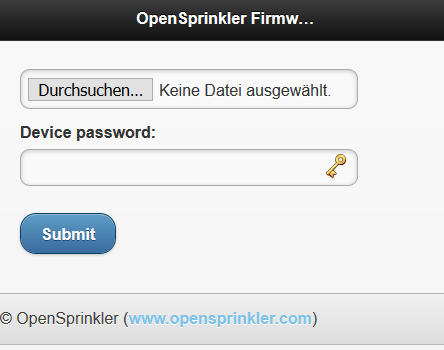
Merhaba, mevcut yüklü bellenimi nasıl veya nereden edinebilirim OpenSprinkler görmek?
Çok basit: sol üst menü, "Hakkında"
buldum teşekkürler. Ancak bunlar aslında açıklanması gerekmeyen noktalardır. ETo, Zimmermann, California kısıtlama ayarları gibi. Ayarlar için örnekler burada basitçe eksik. Yani şimdi ayarlarsam, bu etkilere sahiptir. Sistemin hava durumu verilerini alması ve yağmur yağdığında sulamaya başlamaması için ayarı nasıl yapmam gerektiği konusunda gerçekten net değilim. Henüz tam olarak anlayamadığım harika bir özellik. Hızlı yardım için teşekkürler.
Merhaba, kılavuz aslında tam olarak şunu söylüyor:
https://opensprinklershop.de/wp-content/uploads/2020/04/os-manual_2.1.9-DE.pdf?v=3a52f3c22ed6
Ve çok kesin olmak istiyorsanız, teknik açıklama da var (İngilizce):
https://openthings.freshdesk.com/support/solutions/articles/5000823370-using-weather-adjustments